Microsoft Outlook에서 손상된 PST 파일을 수정하는 3가지 최상의 방법
게시 됨: 2022-11-22Microsoft Outlook PST Fix 소프트웨어로 PST 파일 복구
연구원들은 2023년에 Microsoft Outlook을 사용하여 매일 수십억 개의 이메일을 주고받는 사용자가 하드웨어 및 소프트웨어 문제 및 바이러스 공격과 관련된 이유로 항상 데이터 누락 및 PST 파일 손상 위험에 직면할 것으로 추정합니다.
필요한 첨부 파일, 개인 폴더, 연락처, 메모 등이 있는 중요한 이메일 메시지에 액세스하려면 다른 플랫폼 및 모바일 장치용 Outlook 데이터 파일을 복구하기 위해 PC 및 온라인 서비스용 Microsoft Outlook PST Fix 소프트웨어를 사용하는 것이 좋습니다. 복구 도구 상자 의 이러한 도구는 Microsoft 365, Outlook 2019, Outlook 2016, Outlook 2013, Outlook 2010 및 Outlook 2007용 Outlook의 Outlook 데이터 파일(.PST 및 .OST)용으로 설계되었습니다.
방법 #1. 받은 편지함 오류 수정 도구를 사용한 .PST 파일 복구.
Outlook 데이터 파일을 열 수 없거나 파일이 손상된 것으로 의심되는 경우 다음 상황에서 Outlook 데이터 파일의 오류를 진단하고 복구해야 하는 경우 받은 편지함 오류 수정 도구(SCANPST.EXE)를 사용하십시오.
- Outlook에서 데이터 파일을 열 수 없습니다.
- Outlook에서 폴더 집합을 열 수 없습니다.
- Outlook 데이터 파일이 손상되었을 수 있습니다.
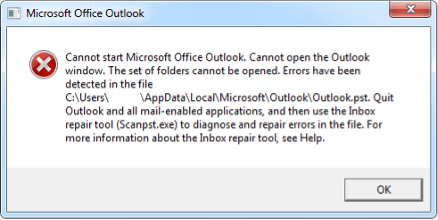
받은 편지함 오류 수정 도구는 Exchange 사서함의 데이터를 연결하고 분석하지 않습니다. 대신 도구는 오류(손상)만 확인하고 오류가 있는 경우 도구가 이러한 오류를 수정할 수 있도록 합니다.
손상된 .pst 파일을 복구하기 전에 Outlook에서 Outlook 데이터 파일을 찾아야 할 수 있습니다.
- 먼저 파일을 선택하고 계정 설정을 선택한 다음 계정 설정을 클릭 합니다 .
- 다음으로 데이터 파일 을 선택하십시오.
- 파일이 연결된 계정 이름과 함께 모든 Outlook 데이터 파일(.PST) 및 오프라인 데이터 파일(.OST)이 나열됩니다.
Outlook(.PST) 파일을 복구하려면 먼저 Microsoft Outlook을 종료하고 다음 위치 중 하나로 이동합니다.
- Outlook 2019의 경우: C:\Program Files (x86)\Microsoft Office\root\Office16
- Outlook 2016의 경우: C:\Program Files (x86)\Microsoft Office\root\Office16
- Outlook 2013의 경우: C:\Program Files (x86)\Microsoft Office\Office15
- Outlook 2010의 경우: C:\Program Files (x86)\Microsoft Office\Office14
- Outlook 2007의 경우: C:\Program Files (x86)\Microsoft Office\Office12
1. SCANPST.EXE 를 엽니다.
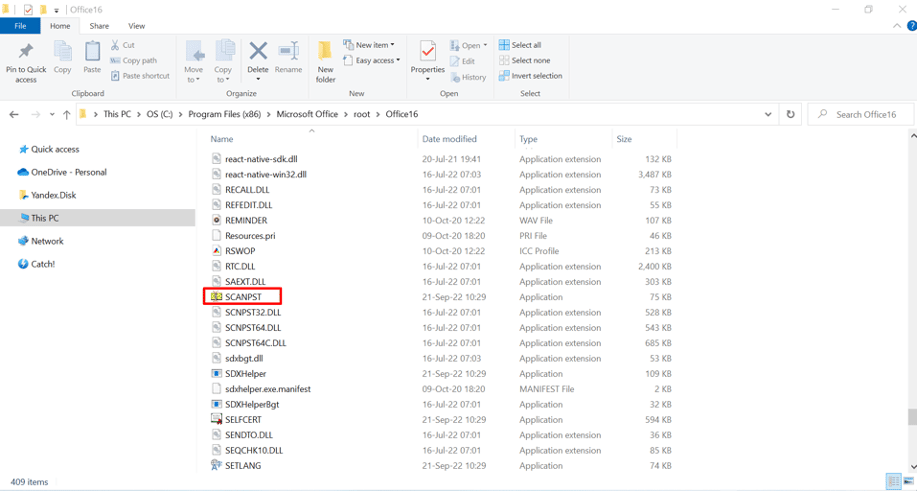
2. 그런 다음 찾아보기를 클릭하여 검색 하려는 Outlook 데이터 파일(.PST)을 선택합니다.
3. 시작 을 클릭하여 스캔합니다.
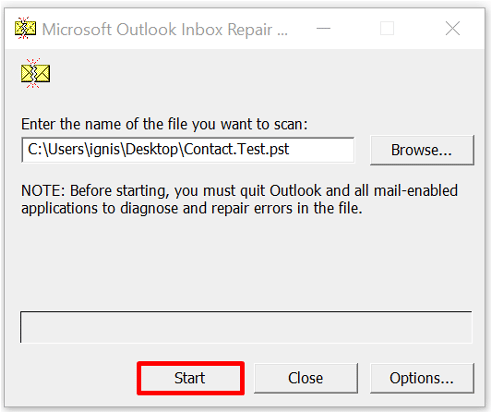
4. 검사에서 오류가 발견되면 복구 를 클릭하여 수정을 시작합니다.
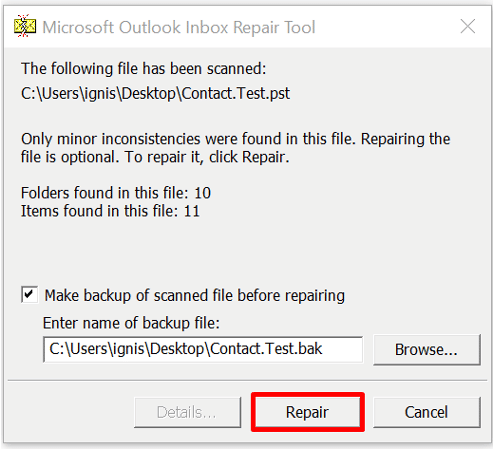
5. 프로세스가 완료되면 방금 복구한 Outlook 데이터 파일과 연결된 프로필을 사용하여 Outlook을 시작합니다.
스캔은 복구 프로세스 중에 백업 파일을 생성합니다. 이 백업 파일의 기본 이름이나 위치를 변경하려면 백업 파일 이름 입력 상자에 새 이름을 입력하거나 찾아보기 를 선택하여 사용할 파일을 선택합니다.
받은 편지함 오류 수정 도구는 원본과 이름은 같지만 확장자가 .bak인 백업 파일을 만들어 같은 폴더에 저장합니다. 백업(.bak) 파일에서 항목을 복구하려면 .bak 파일의 복사본을 만들고 bak.pst 확장자로 이름을 바꿉니다. 예: [email protected]. 그런 다음 bak.pst 파일을 Outlook으로 가져옵니다.
Microsoft Outlook에서 파일 | 열기 및 내보내기 | 가져오기 내보내기 | 다른 프로그램이나 파일에서 가져 옵니다.
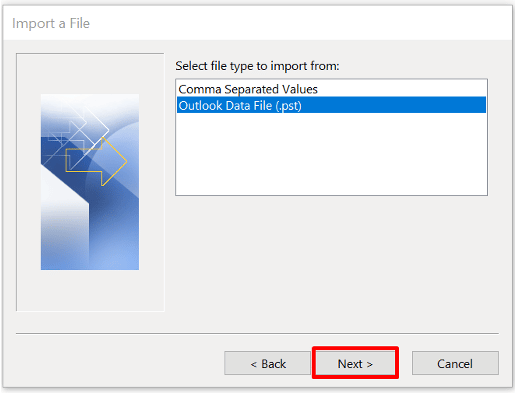
Outlook 데이터 파일을 복구하려면 도구를 여러 번 실행해야 할 수 있습니다. 영구적으로 삭제되거나 손상된 일부 항목은 복구되지 않을 수 있습니다. 이러한 경우 Outlook .PST 파일 복구에 널리 사용되는 도구인 Recovery Toolbox for Outlook을 사용하는 것이 좋습니다.
방법 #2. Outlook용 Recovery Toolbox로 .PST 파일 복구
Outlook 소프트웨어용 .PST 파일 복구는 사용자가 손상된 Microsoft Outlook 데이터를 복구하고 새 파일에 저장할 수 있는 완벽한 솔루션입니다. 이 도구는 Microsoft Exchange 또는 Office 365 OST 파일에서 손상되거나 결함이 있는 Microsoft Outlook 개인 폴더를 복구하고 .PST 형식으로 변환하는 데 이상적입니다.
.PST 파일 복구 도구는 손상된 Outlook 파일에서 데이터를 복원하고 Outlook 2007, Outlook 2010, Outlook 2013, Outlook 2016, Outlook 2019 및 Outlook for Microsoft 365의 오류를 다음과 같이 복구합니다.
- Outlook.pst 파일을 열 수 없습니다.
- PST 파일을 복구하려고 하면 "치명적인 오류 80040818"이 발생합니다.
- “알 수 없는 오류로 인해 파일에 액세스할 수 없습니다. 오류 0x80070570."
PST 파일 해결사의 기능
- OST에서 PST로 변환기
- Microsoft Outlook 97-2003(ANSI 형식)의 PST 파일 복구.
- Microsoft Outlook 2007-2016 이상(UNICODE 형식)에서 PST 파일을 복구합니다.
- Microsoft Outlook 97/98/2000/2003/XP에서 PST 파일의 2Gb 오류 복구.
- 암호로 보호/암호화된 PST 및 OST 파일을 복구합니다.
- 암호화된 PST 또는 OST 파일을 읽고 복구합니다.
- 무료 OST 뷰어.
- Outlook 이메일을 복구하는 중입니다.
1. https://outlook.recoverytoolbox.com/fix-pst-file/ 에서 Outlook용 복구 도구 상자를 다운로드합니다.
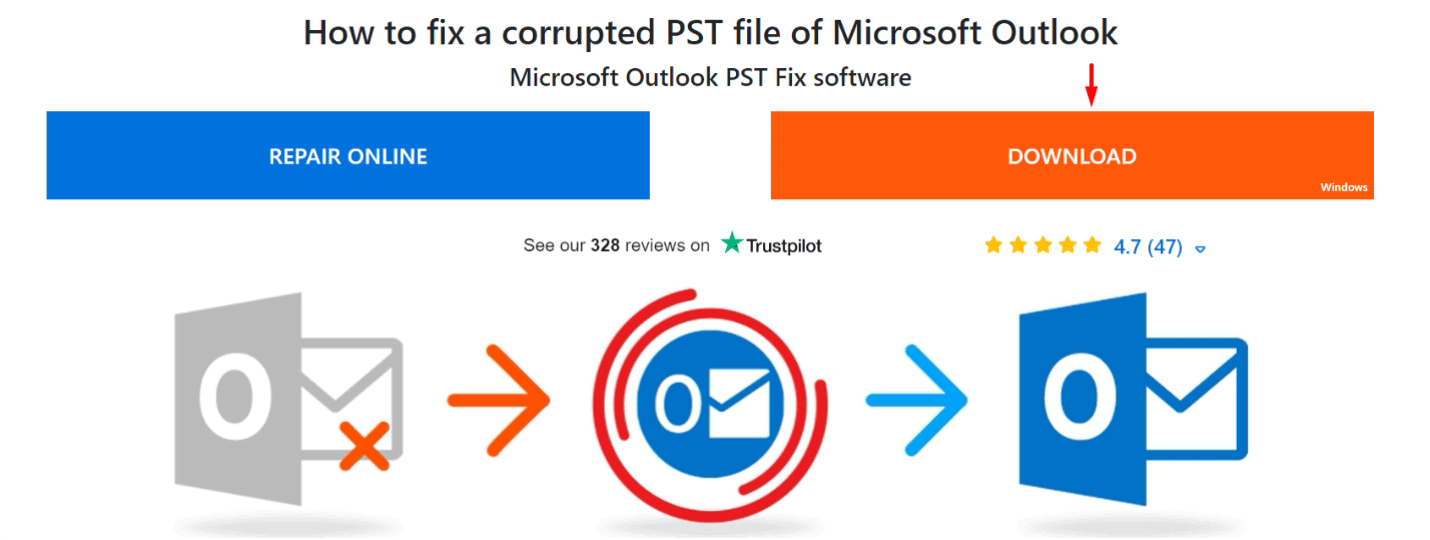

2. PC 에 Outlook용 복구 도구 상자 설치
3. Outlook용 복구 도구 상자 실행
4. 프로그램 첫 페이지에서 PST 파일 선택
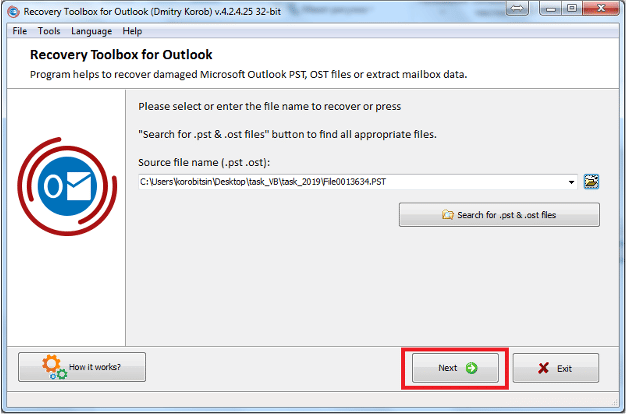
5. 복구 모드 선택
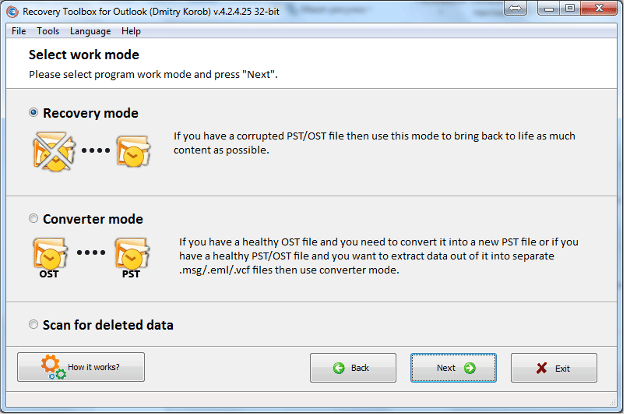
6. PST 파일의 내용 보기
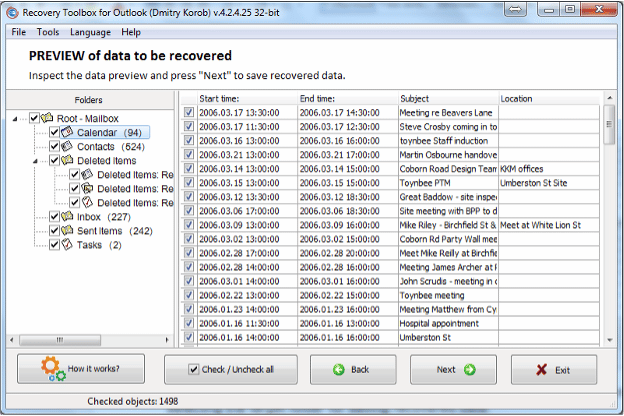
7. 변환된 데이터를 저장할 폴더 선택
8. PST 파일 모드로 저장을 선택합니다.
9. 저장 을 클릭합니다.
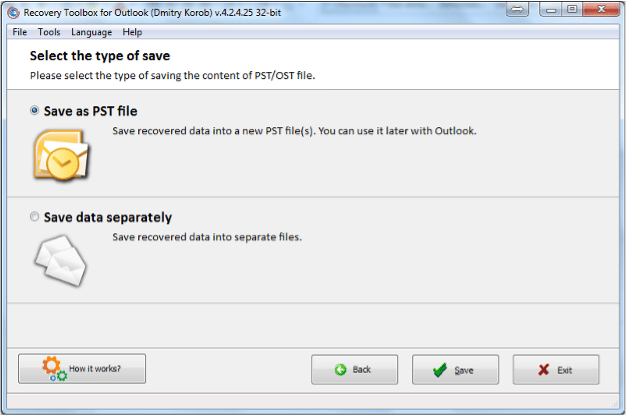
매우 큰 Microsoft Outlook PST 파일(4GB 이상)을 복구하려면 64비트 버전의 Microsoft Windows가 설치된 컴퓨터에 Recovery Toolbox for Outlook 이 설치되어 있어야 합니다.
이 소프트웨어가 설치되어 있으면 Recovery Toolbox for Outlook 은 32비트 시스템의 운영 데이터 크기로 제한되지 않습니다. 이 프로그램은 64비트 버전의 Microsoft Outlook 및 Microsoft Windows로 작업할 때 데이터를 완전히 수정하고 새 PST 파일에 저장할 수 있습니다. 컴퓨터에 Microsoft Outlook 32비트가 설치된 경우 Recovery Toolbox for Outlook 은 데이터 복원에 사용할 수 있는 RAM 용량으로 제한됩니다.
방법 #3. Outlook 복구 .PST 온라인 옵션
Recovery Toolbox for Outlook 은 손상된 .PST 파일을 복구하는 온라인 서비스를 지원합니다. 이 고유한 옵션을 사용하면 PC에 소프트웨어를 설치할 필요가 없습니다. 이 도구의 기능을 통해 사용자는 PST를 복구할 수 있습니다. 모든 플랫폼(PC/macOS) 및 장치(iOS/Android)에 파일을 저장합니다. 손상된 .PST를 업로드하고 다음 주소에서 복구하기만 하면 됩니다.
https://outlook.recoverytoolbox.com/online/
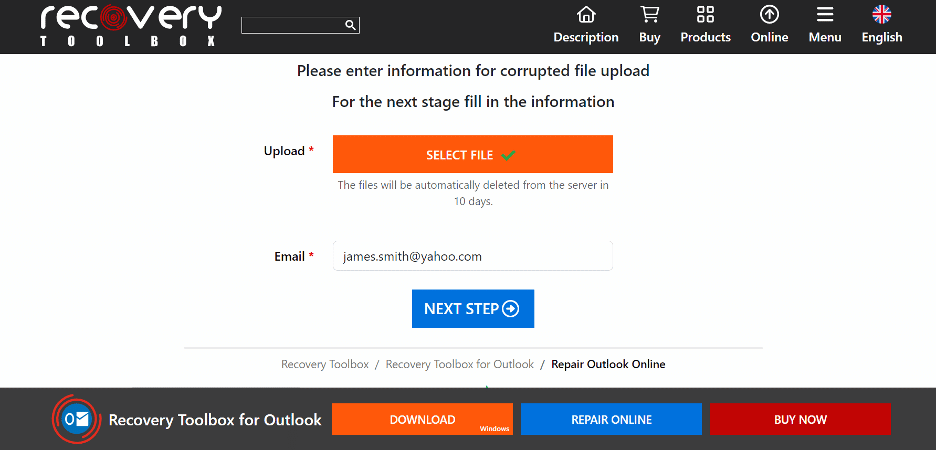
- 파일 선택 버튼을 클릭합니다. 확장자가 .pst 또는 .ost인 Outlook 데이터 파일을 선택합니다.
- 유효한 이메일 주소를 입력하세요
- 계속 버튼을 클릭하십시오
- 손상된 .PST/.OST Microsoft Outlook 파일이 복구될 때까지 기다립니다.
- 복구된 Microsoft Outlook PST 파일 다운로드
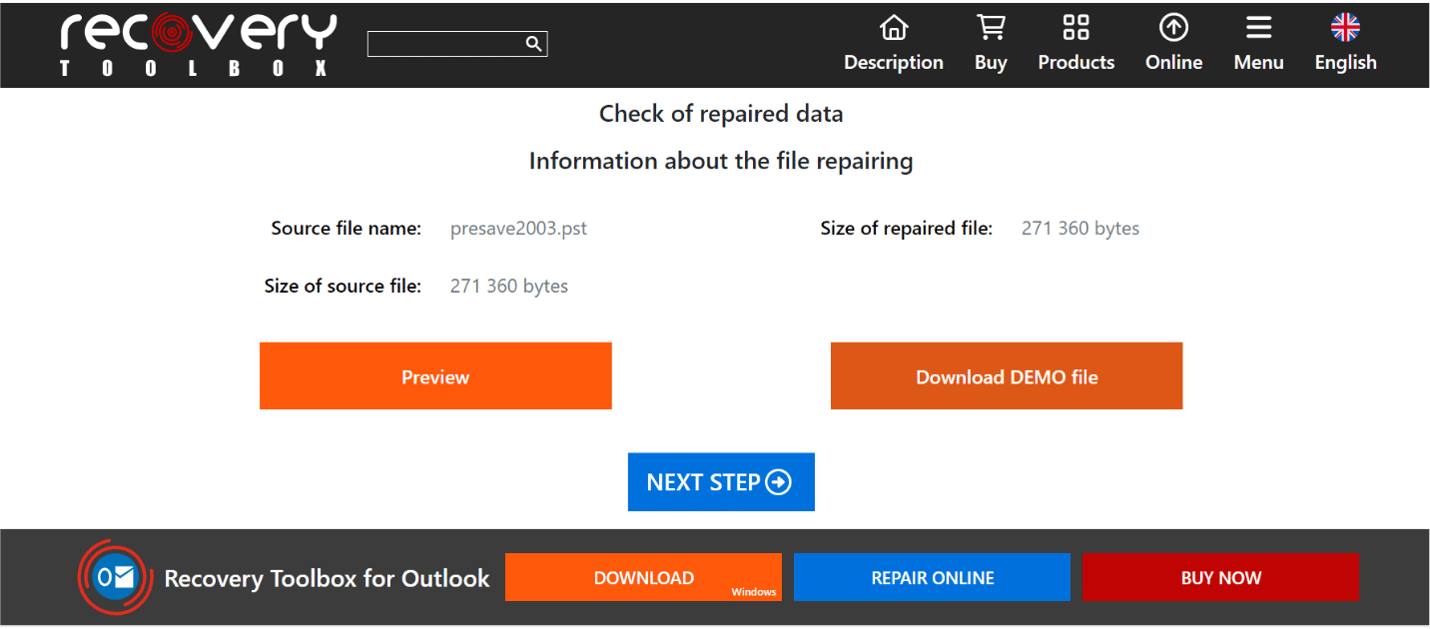
손상된 Microsoft Outlook 파일에서 새로 복구된 데이터는 유니코드 형식의 PST 확장자를 가진 새로운 Microsoft Outlook 2016 파일로 저장되어 브라우저가 있는 모든 장치에서 .PST Microsoft Outlook 개인 폴더 파일을 복구할 수 있습니다.
Recovery Toolbox for Outlook을 사용하면 ANSI(Outlook 97-2003), 유니코드(2007 이상), 암호로 보호된 파일 등 다양한 버전의 모든 PST 파일을 수정할 수 있습니다. 온라인 Outlook 복구 도구를 사용하면 모든 장치에서 온라인으로 오류를 쉽게 수정할 수 있으며 암호화된 PST 파일을 수정하고 모든 버전의 PST 파일을 복원하는 데 어려움이 없습니다.
Outlook용 복구 도구 상자 는 바이러스 공격, 정전, 네트워크 오류, 하드웨어 문제, 소프트웨어 버그, RAID 또는 HDD 오류 및 기타.
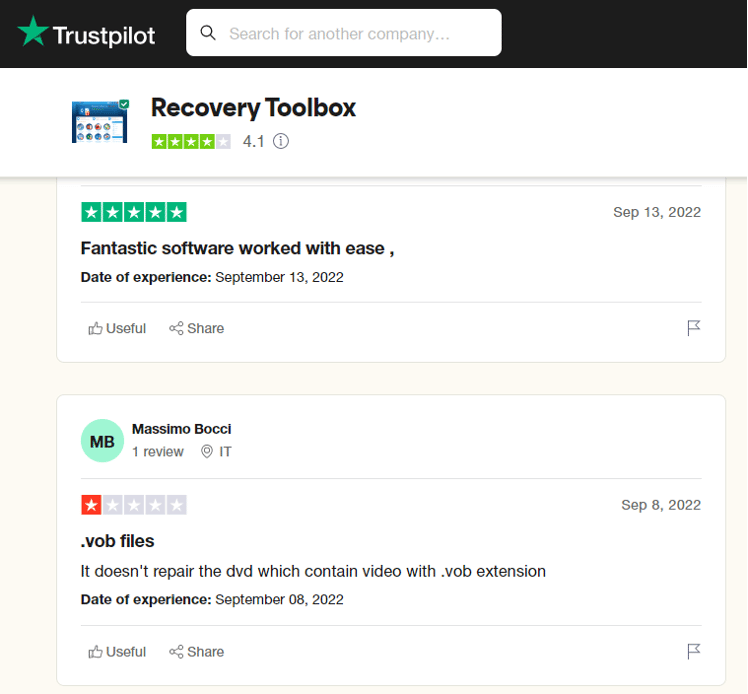
Recovery Toolbox for Outlook 은 손상된 Exchange Server(OST) 및 Outlook(PST) 저장 파일에서 첨부 파일이 있는 이메일 메시지, 연락처, 메모, 작업 등 모든 유형의 개체를 복구할 수 있습니다. Outlook PST 해결사를 PST 뷰어로 사용할 수도 있습니다.
Recovery Toolbox 는 불가리아 바르나에 본사를 둔 소프트웨어 개발업체, ISV 공급업체 및 유통업체입니다. 회사의 다국적 소프트웨어 엔지니어 팀은 .OST/.PST 복구 및 복구를 위한 Recovery Toolbox for Outlook 과 같은 사용하기 쉬운 실용적인 도구를 개발하고 도입하는 것을 전문으로 합니다. 지난 20년 동안 100,000명 이상의 고객이 최종 사용자와 기업의 요구에 맞는 당사의 데이터 관리 솔루션을 지지했습니다. 업계 최고의 온라인 데이터 복구/복구 기술과 오프라인 데이터 복구 소프트웨어를 제공하여 광범위한 손상 및 손상된 파일을 복구합니다. 국제 데이터 엔지니어 협회(International Society of Data Engineers)인 ISDEF 회원인 이 회사는 사용자에게 혁신적이고 부가 가치가 높은 데이터 복구 소프트웨어 제품을 제공하기 위해 모든 노력을 기울여 Recovery Toolbox 를 세계에서 가장 신뢰할 수 있는 데이터 관리 회사 중 하나로 만들었습니다.
Outlook은 우리 일상의 일부입니다. 이메일 메시지를 보내고, 일정 이벤트를 설정하고, 작업 및 기타 항목을 만드는 데 사용합니다. Microsoft 365, Exchange 및 Outlook.com 계정의 경우 모든 정보가 서버에 저장되지만 오프라인 사본도 오프라인 Outlook 데이터 파일(.OST)의 로컬 컴퓨터에 저장됩니다. POP 및 IMAP 계정의 경우 Outlook 항목은 Outlook 데이터 파일(.PST)에 있습니다. Outlook 데이터 파일(.PST)을 수정해야 하는 경우 복구 도구 상자 for Outlook 을 사용하여 PC에 도구를 설치하거나 온라인으로 Outlook 복구를 사용하여 이동 중에 손상된 .PST 파일을 복구하여 몇 가지 간단한 단계로 수정할 수 있습니다. 옵션.
